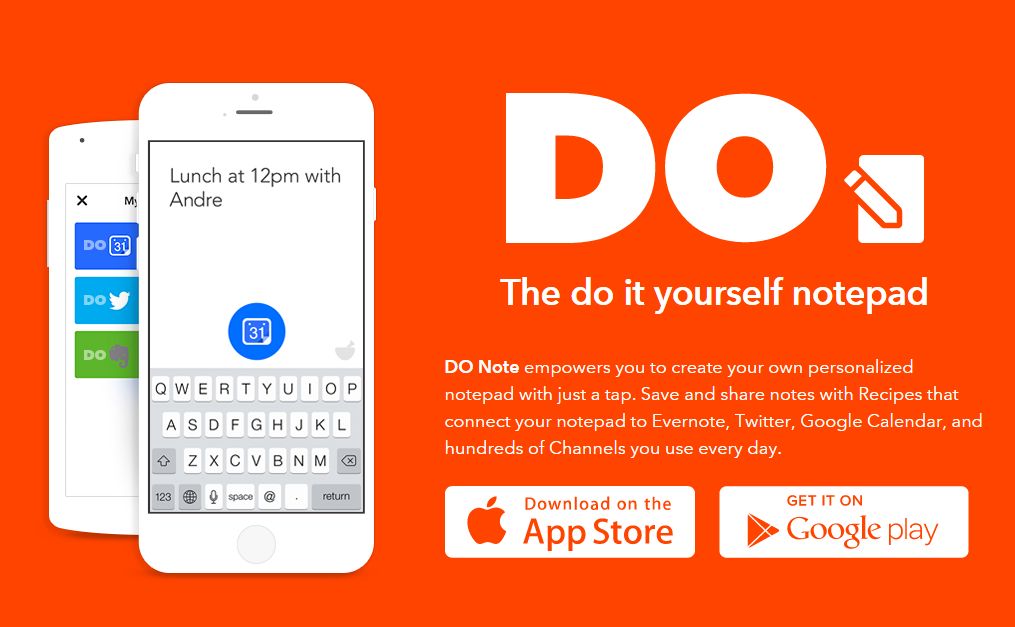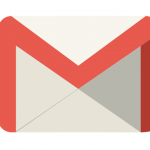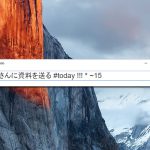DO Note(IFTTT)を使ってiPhone、Apple Watchからメモ、ウェブをToodledoに登録
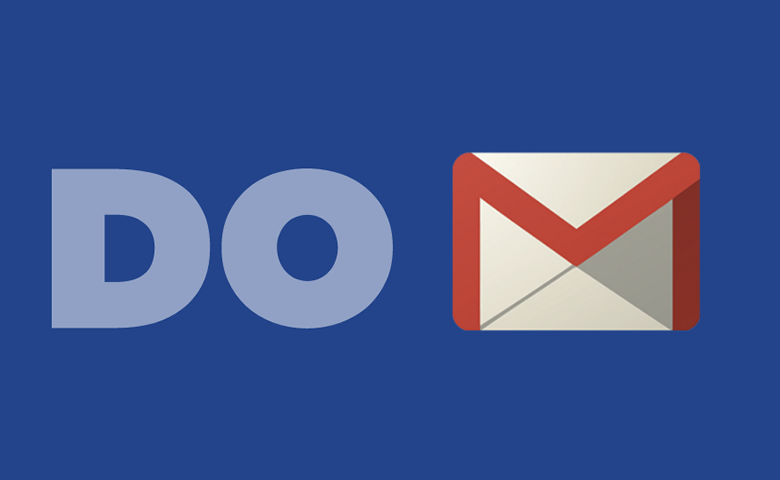
以前より、当ブログでもご紹介していた「IFTTT」。
旧来からの、自動化を目的とした「IFレシピ」に加えて、アプリでのアクション駆動がメインである「DOレシピ」も利用ユーザが増え、効率化のお供に欠かせない存在になっています。
今回、スマホ版「Add to Toodledo」を目指し、「DO Note」アプリとレシピを活用して、スマホ(iPhone、Android)やApple WatchからよりスマートにToodledoへタスク登録をおこなうTipsをご紹介したいと思います。
目次
このTipsで必要なもの
Tipsでは以下を準備して進めていきます。
- Toodledo.comでメールインポート設定の有効化
- DO Noteアプリのインストール、IFTTTアカウント(登録・サインイン)
- DOレシピの追加、タスク項目(期日やタグなど)の設定
タスク登録までの流れは以下のイメージになります。
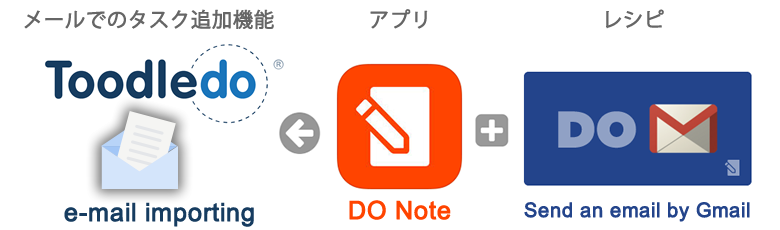
それでは順番に設定してきましょう。
Toodledoでメールインポート機能を設定
Toodledo.com で Tools > More > Email Access へと進みます。
次に “Enable e-mail importing”(メールでのタスク追加を有効にする)にチェックが入っていない場合はチェックを入れて、”SAVE CHANGES”をクリックします。
これでメールを使ったタスクの登録機能を使えるようになります。
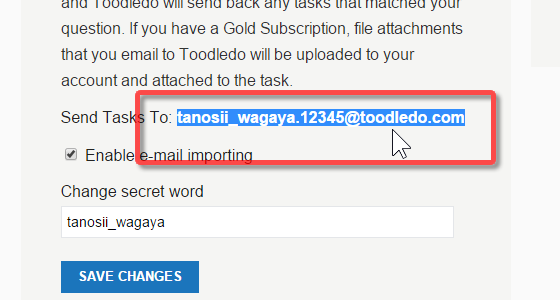
最後に上記に表示されているタスク登録用のメールアドレス(~@toodledo.com)をコピーしておきましょう。
後で、DO Noteのレシピで送信先のメールアドレスとして設定します。
DO Noteアプリのインストール
DO Note – IFTTT からアプリをインストールします。
例によって、iPhone、iPadであれば App Store、Androidであれば Google play です。
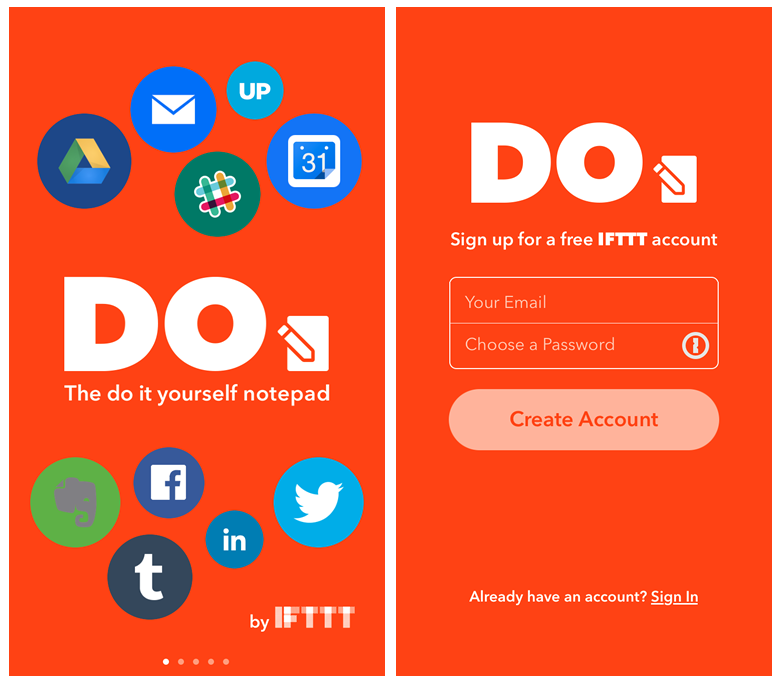
インストール後、DO Noteのアプリを起動し、すでにIFTTTのアカウントがあれば「Sign in」を。
アカウントがない場合は「Create Account」でアカウントを作成しましょう。
DOレシピの追加
次にレシピを作成してきます。あり物のレシピを追加してもよいのですが、せっかくですの最初からレシピを作ってみましょう。
アプリの画面と合わせて、少し細かく手順をご紹介します。
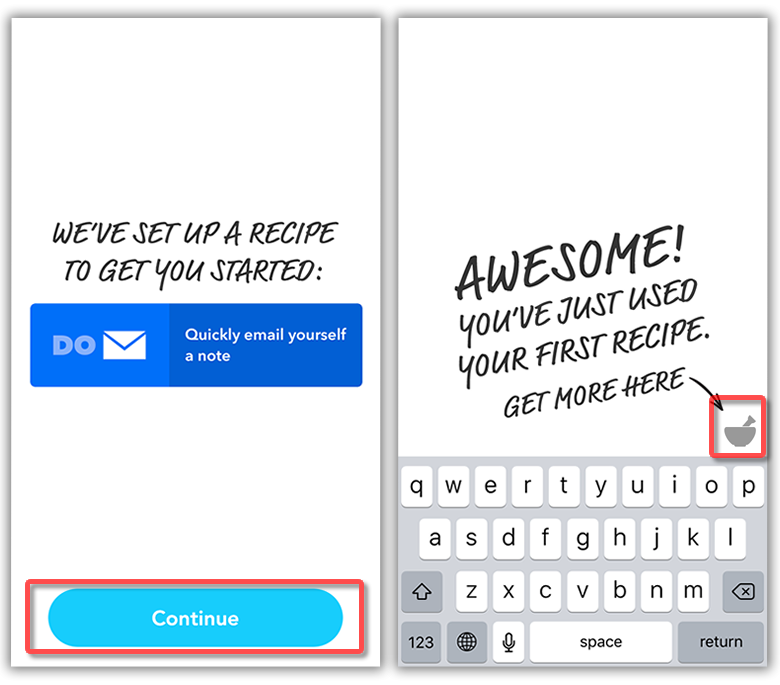
まず、アプリを立ち上げると表示されるスタート画面、デフォルトのレシピが入っているかも知れませんが、これは使わないので後から削除しましょう。
「Continue」をクリックした後、表示される「レシピ」アイコン(すり鉢)をクリックしてレシピを作成していきます。
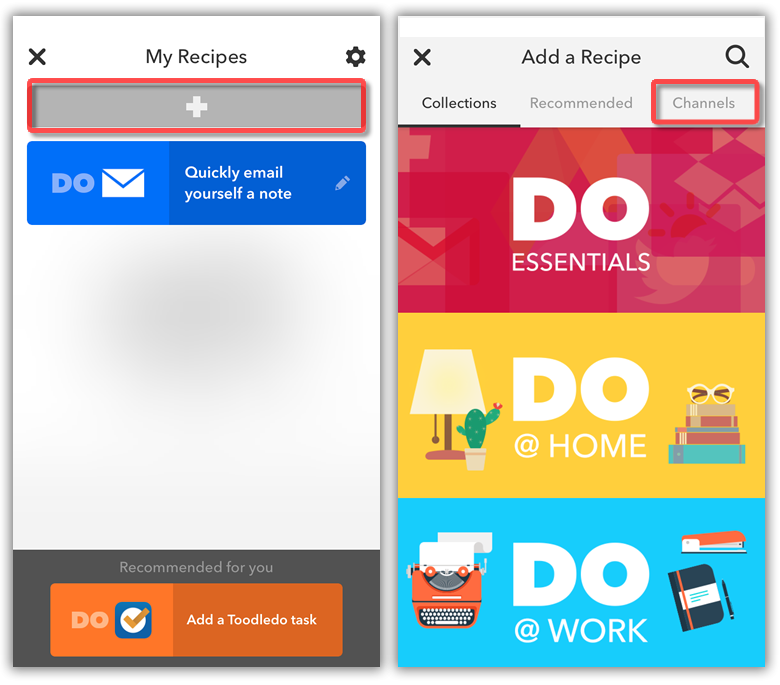
レシピ一覧(My Recipes)で「+プラス」ボタンをクリックし、チャネル(Channels)のタブをクリックします。
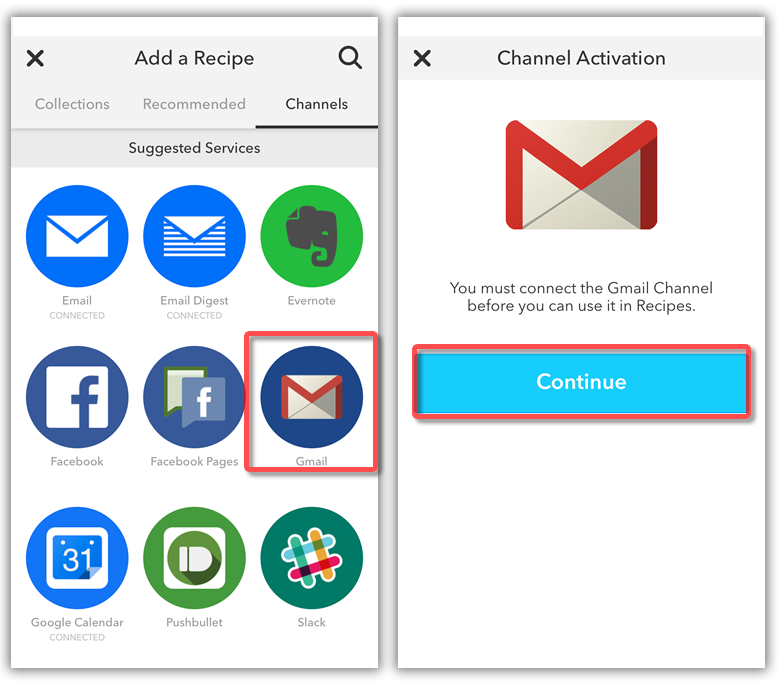
今回は「Gmail」チャネルを使うので、Gmailのアイコンをクリックします。
初回は、「Connect」と呼ばれるチャネルアクティベーションが必要ですので、右の画面が表示されたら「Continue」をクリックし、利用するGmailアカウントで認証をおこなってください。
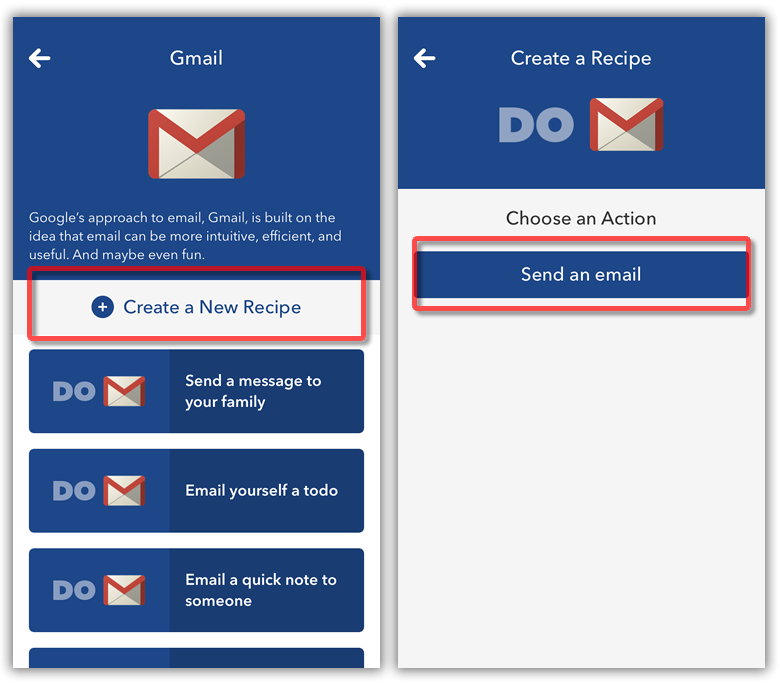
最後にGmailのチャネルから「Create a New Recipe」をクリックして動作を選択してきます。
「Choose an Action」メニューが表示されたら、「Send an email」を選択します。
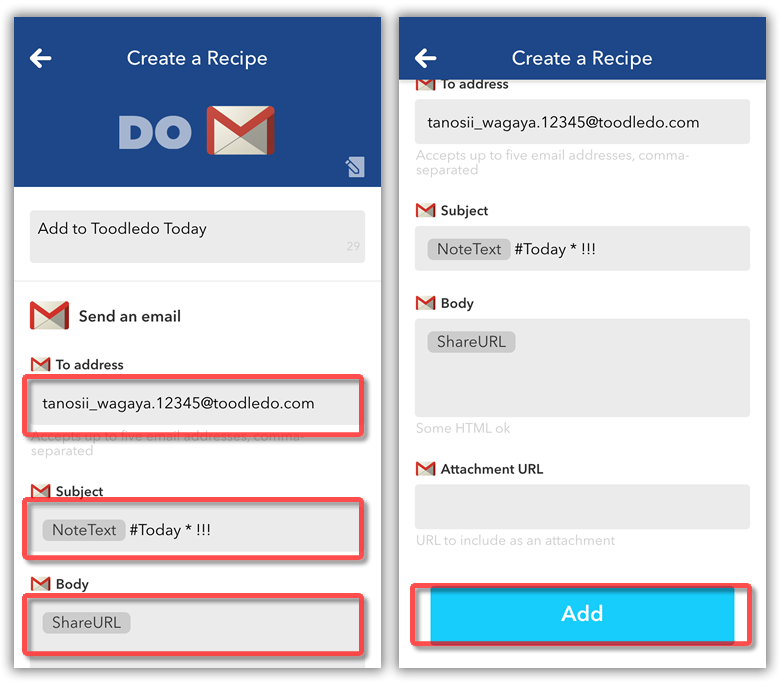
いよいよタスク追加のキモの部分を設定していきます。
一番上の欄には、わかりやすいレシピ名を付けます。ここでは「Add to Toodledo Today(本日のタスク追加)」と命名してます。
次の「To address」には、Toodledoの Email Access で確認したタスク登録用アドレスをそのまま設定。
「Subject(件名)」には、{{NoteText}} と #Today 等の属性シンタックス※を入力していきます。
この属性を複数パターン、レシピとして設定・登録しておくことで、タスク登録の際にそのレシピを選択し、素早く項目を設定することができます。
「期日:今日」、「期日:明日」、「タグ:あとで読む」など、Toodledoのタスクで設定することの多い属性をパターン化して、いくつかレシピを登録しておきましょう。
「Body(本文)」はURL等が入ると便利ですので、{{ShareURL}} だけ残しておくのがオススメです。
「Attachment URL」は空で良いでしょう。
※属性シンタックスは以前当ブログでも紹介した、メールでタスクを登録する際の表記法です。簡易なものであれば、以下のシンタックスメーカーで生成できますのでご利用ください。
活用:iPhoneでタスク登録
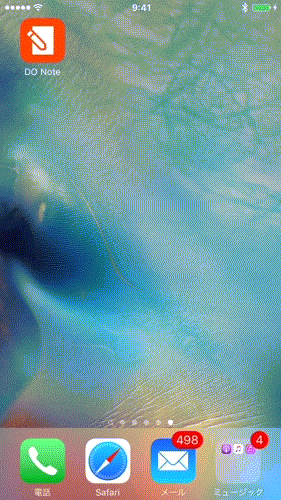
アプリを起動すれば、デフォルトのレシピが表示されるので(必要であればレシピを選択して)、タスクのテキストを入力、送信することでタスク登録が素早くおこなえます。
本当にアプリを起動し、テキストを入力してボタンを押すだけで完了するのでなかなか爽快です。念のため、無事に登録されているかToodledoのタスク一覧で確認しておきましょう。
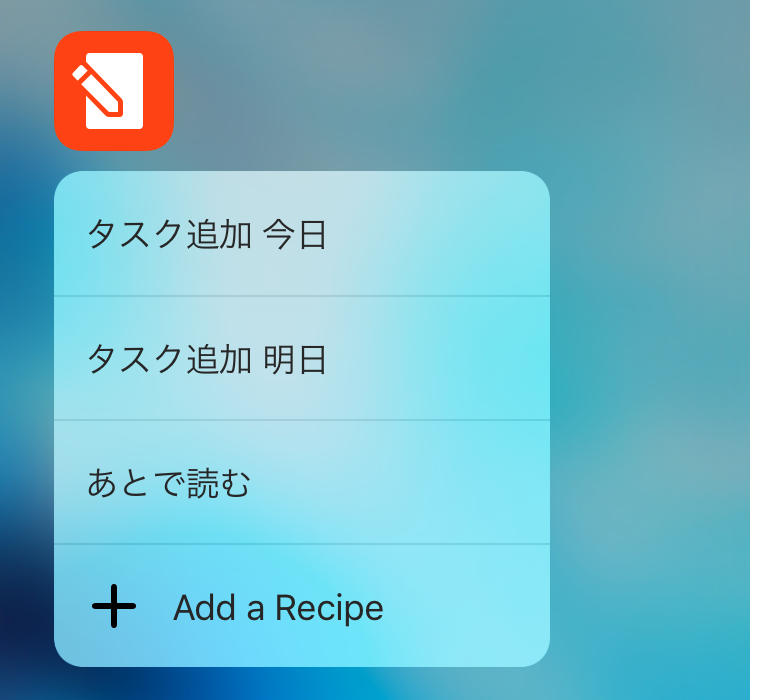
また、iPhone6Sなどの3D Touchに対応した端末では、アプリアイコンの長押しで登録したレシピを選択してからテキスト入力できるので、複数のレシピを登録した場合はより素早くタスク登録がおこなえそうです。
活用:Apple Watchでタスク登録
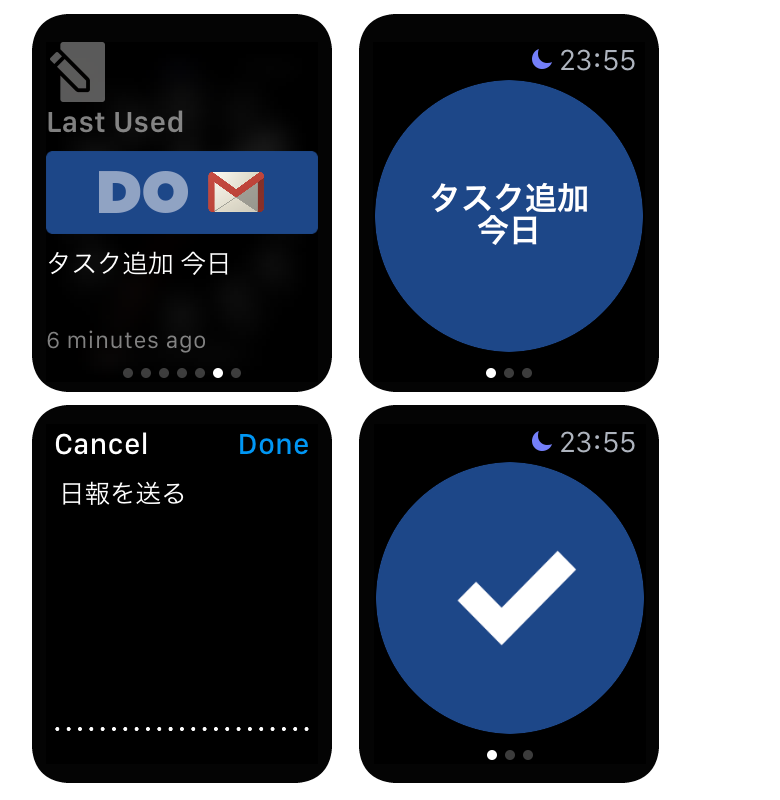
「DO Note」はApple Watchにも対応しているので、グランス(下から画面スワイプでアプリを起動する機能)等に登録し、思い付いたらすぐにタスク登録・・・ということもできるようになります。当管理人も活用しています。
一応、横スワイプでレシピの選択にも対応しているので、iPhoneとほぼ同じ操作感で利用できます。
活用:iPhoneでWebページ、RSS記事をあとで読む
最後は、スマホでのSafari、Chromeなどのブラウザ、SylfeedなどのRSSリーダーで読んでいるページや記事をToodledoに登録しておきたい場合に使える活用法です。
DO Noteでは「あとで読む」レシピを作成し、Toodledoタスクの「タグ」などを設定しておきます。
あとからまとめて読んだり、資料として参照したいページでブラウザやRSSリーダーの「シェアボタン」からDO Noteを選択すれば、上記のタスク登録と同様、Toodledoにタスクとして登録することができます。
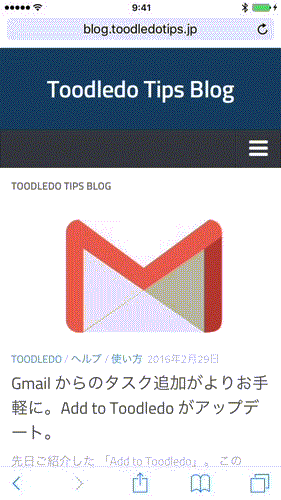
実際にSafariで設定しておく、DO Noteアプリの表示や並び替えなど、共有ボタンのカスタマイズについては、以下の記事等が参考になります。
iPhoneの『App Extension』使ってる? Safariから共有できる連携アプリをカスタマイズする方法 – 週刊アスキー
※Android(アンドロイド)のスマホについても、iPhoneとほぼ同等の操作感になると思います。
以上、便利なDO Noteアプリ(IFTTT)を使った、Toodledoへのタスク登録Tipsをご紹介しました。
Toodledoをより活用いただく一助となり、日々のタスク管理のお役に立てば幸いです。